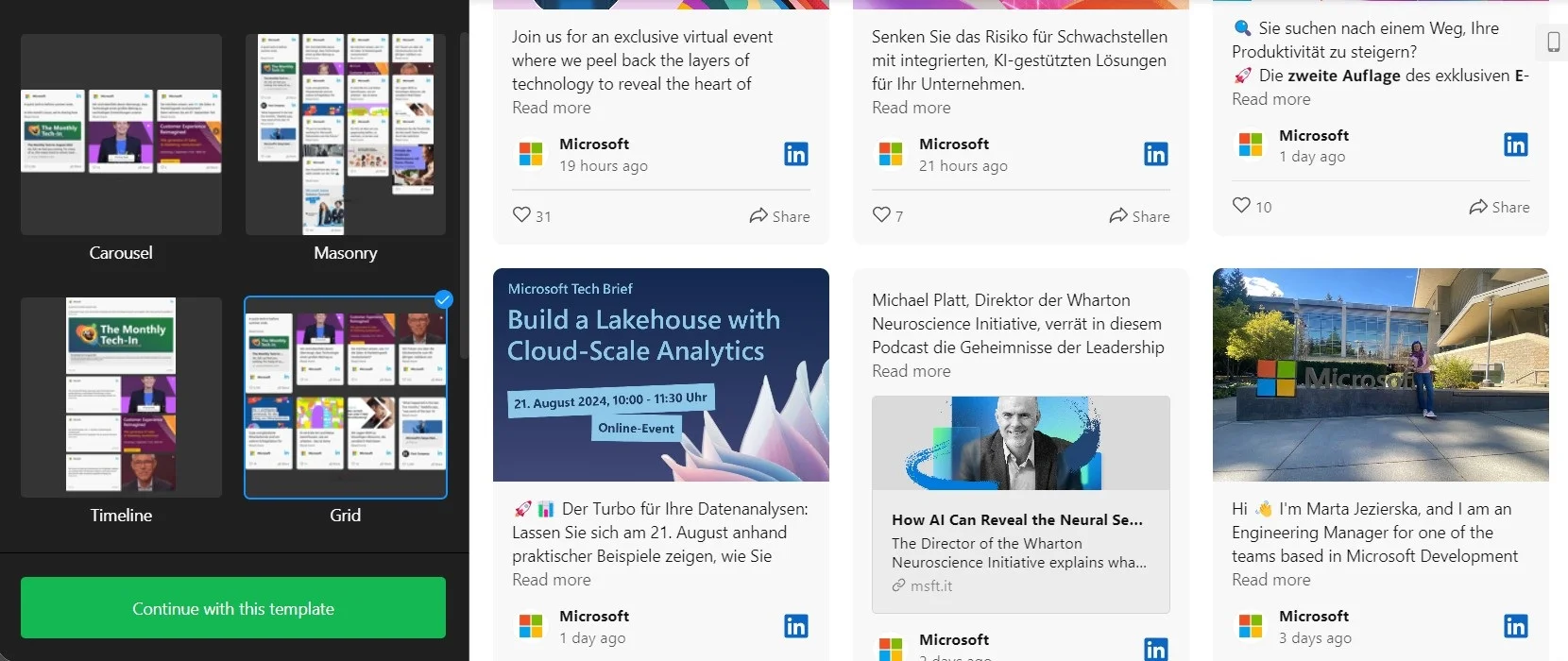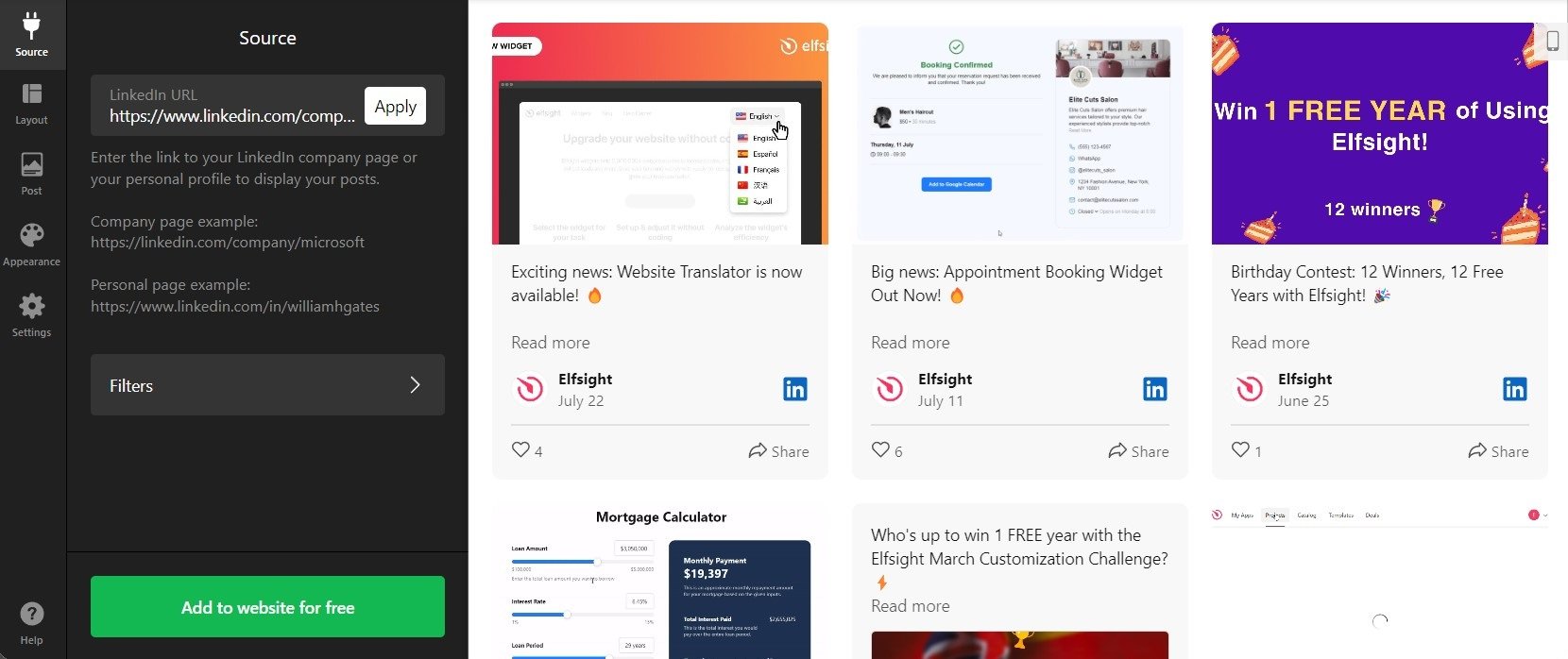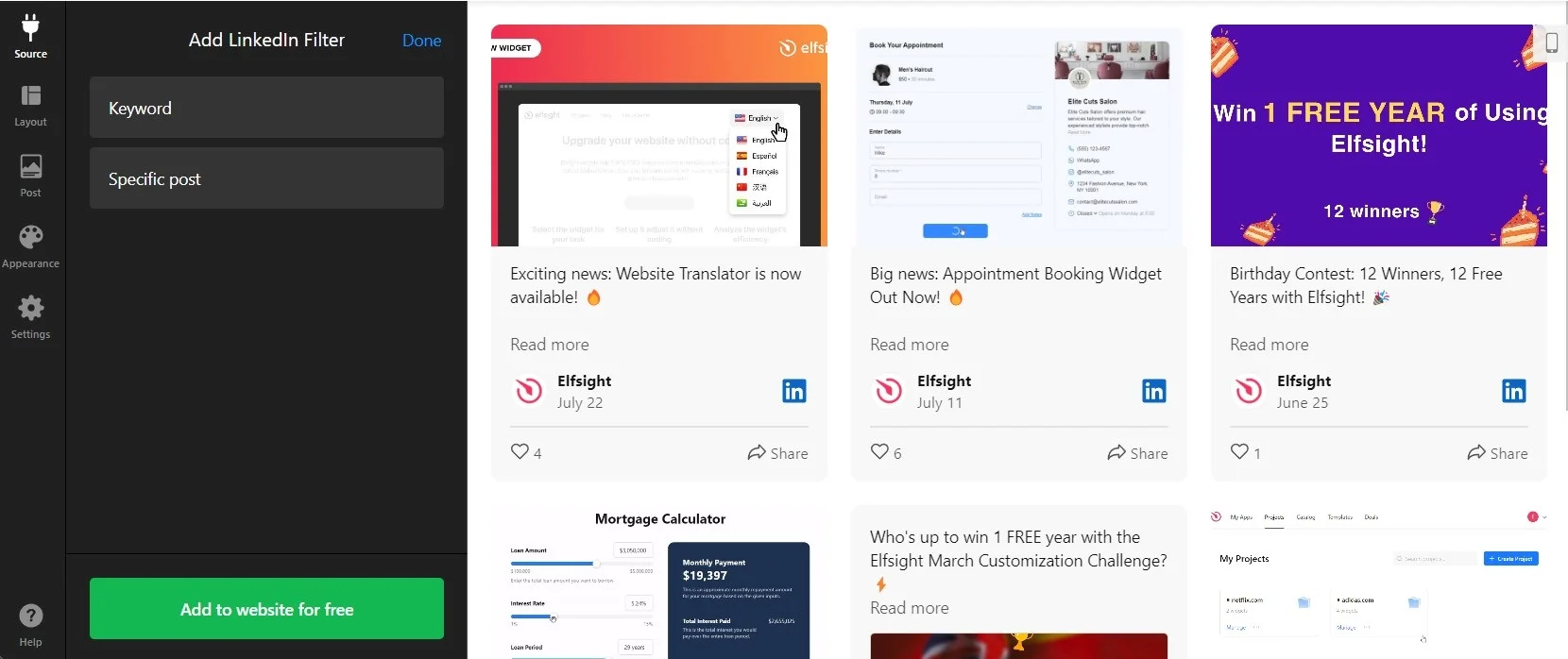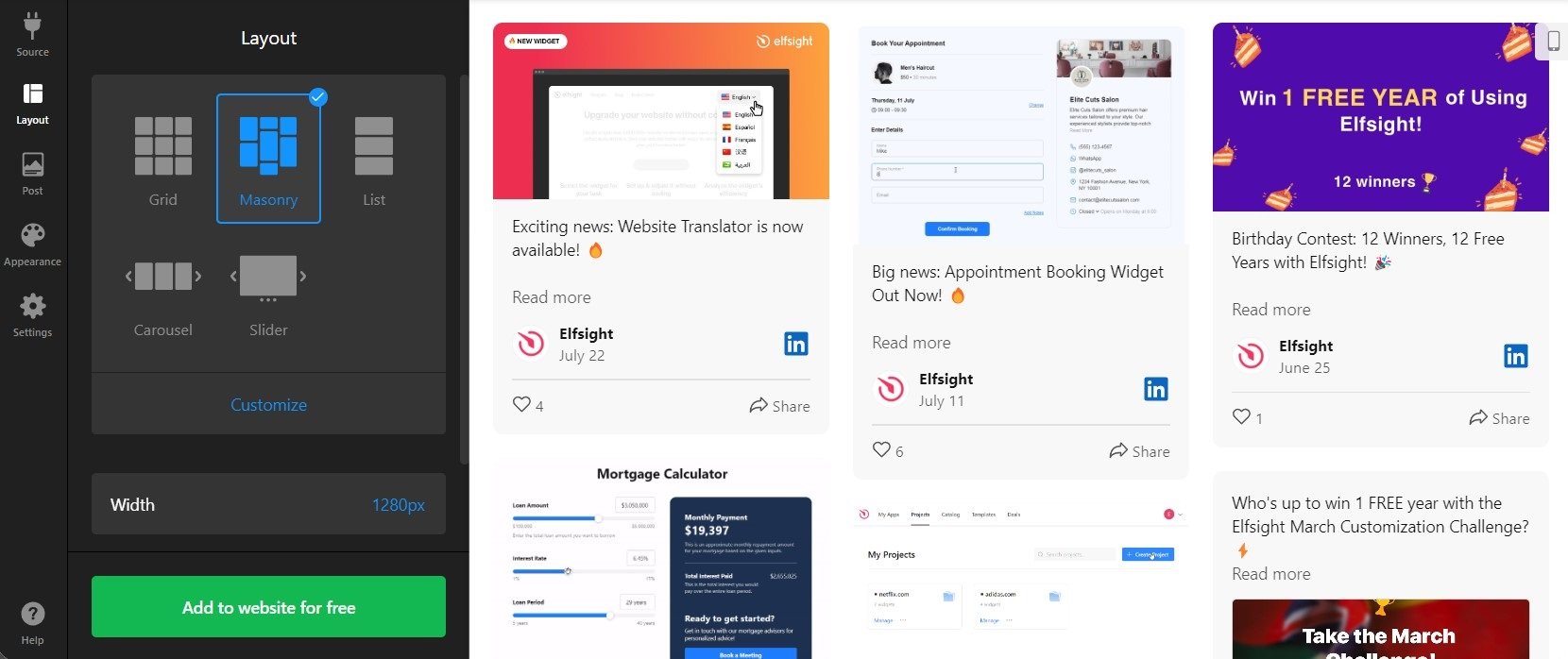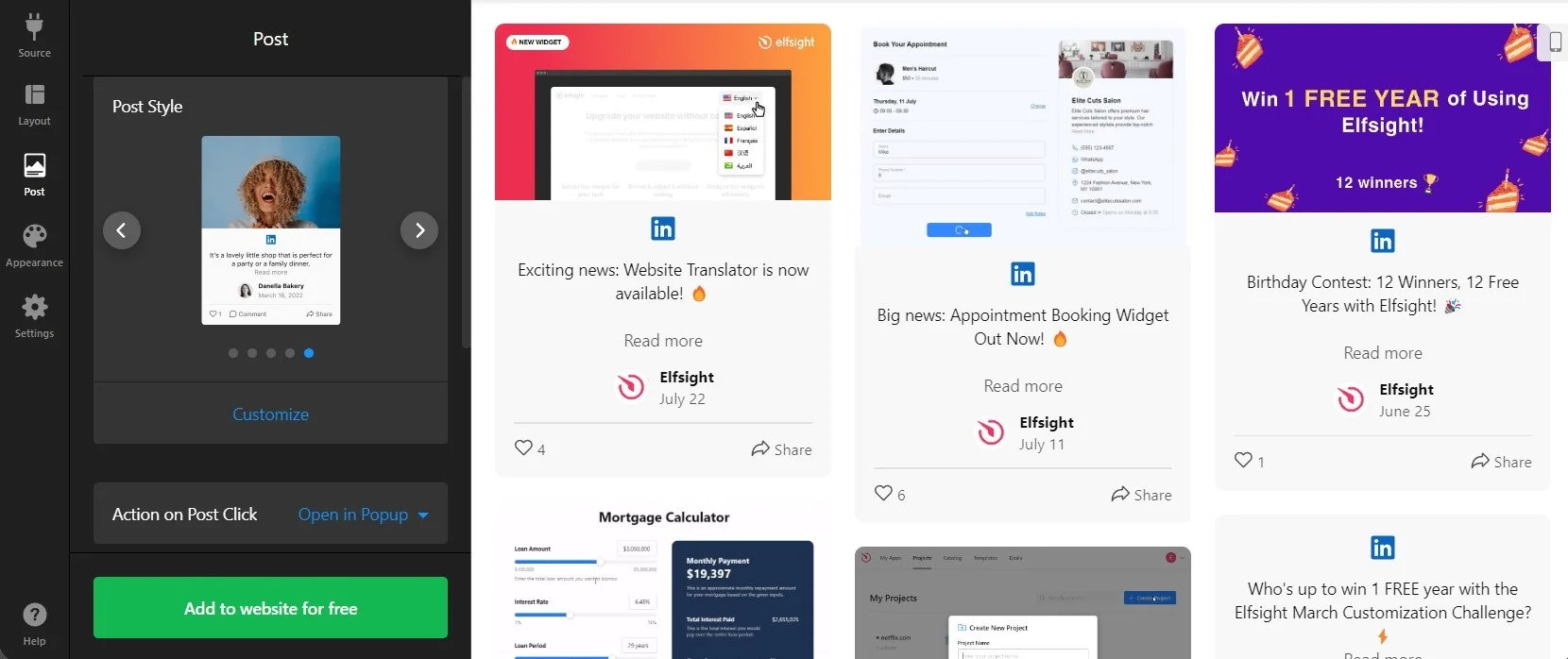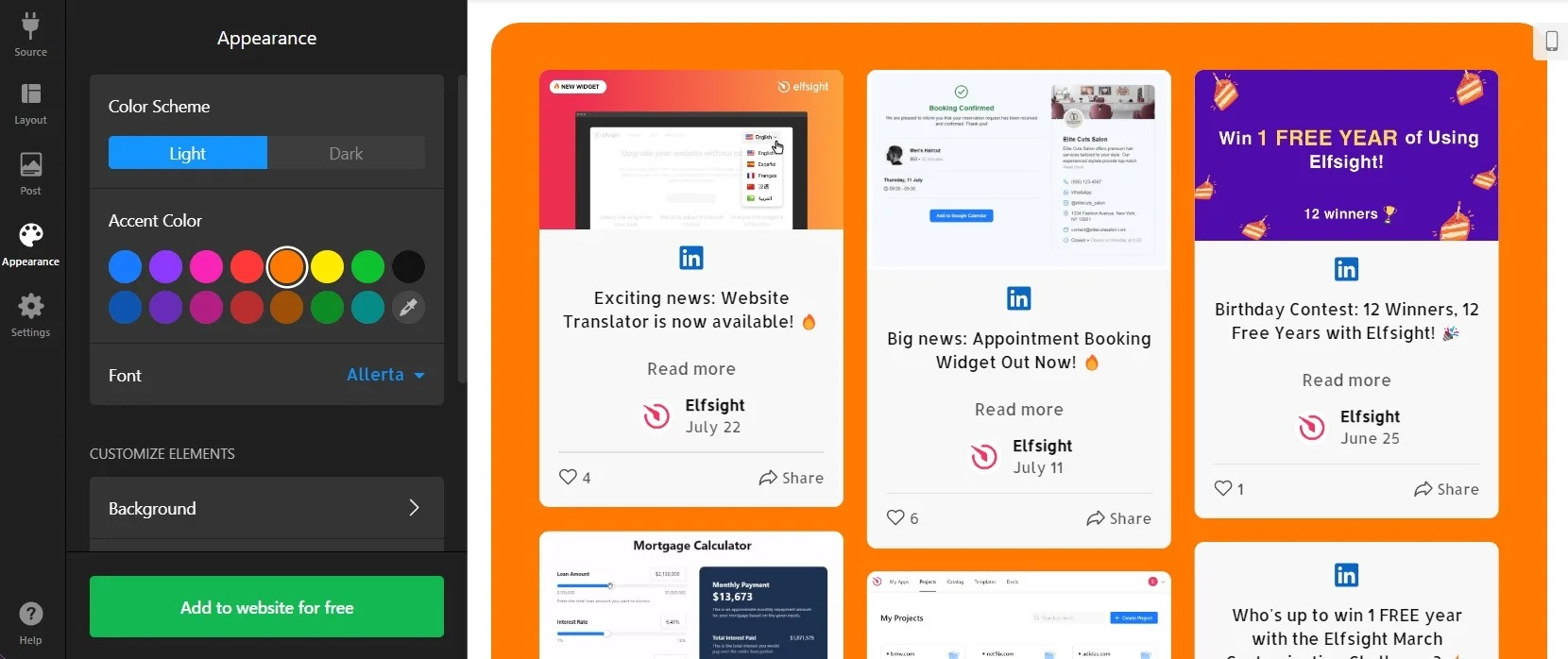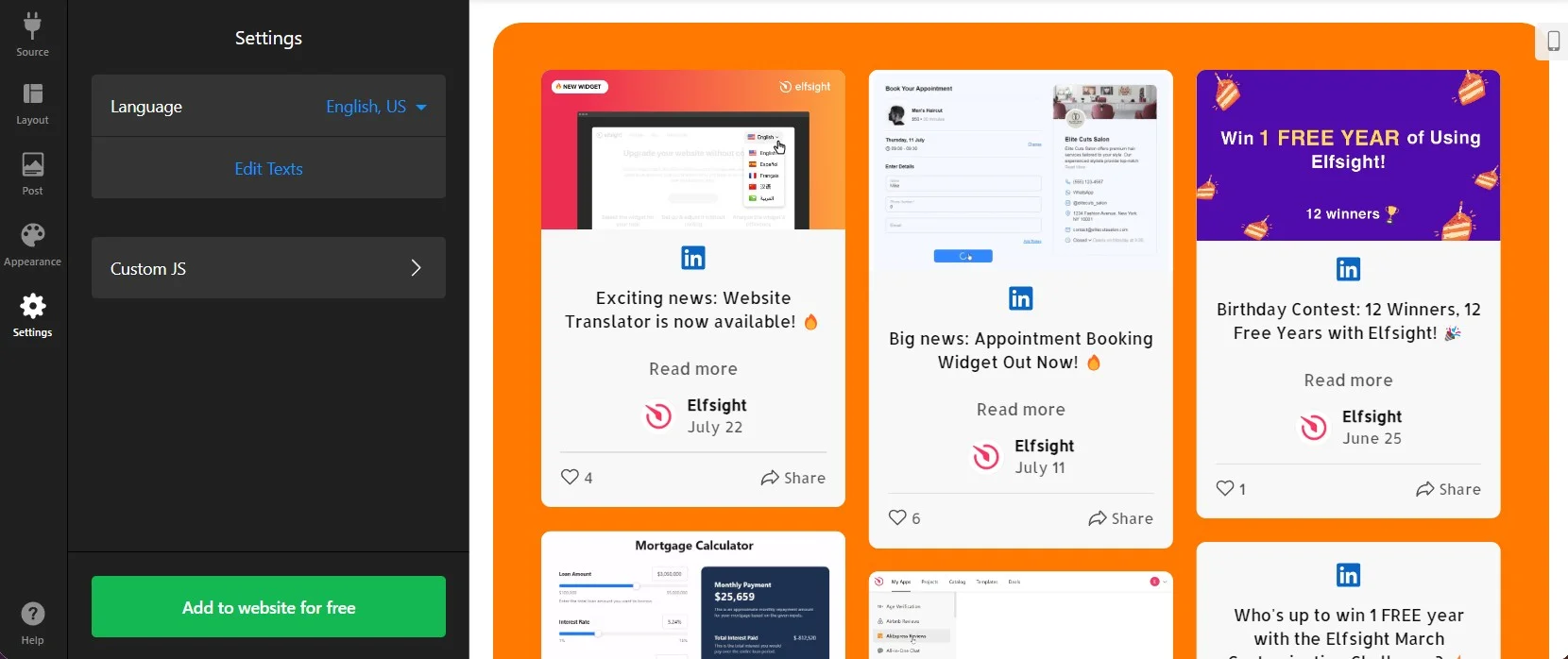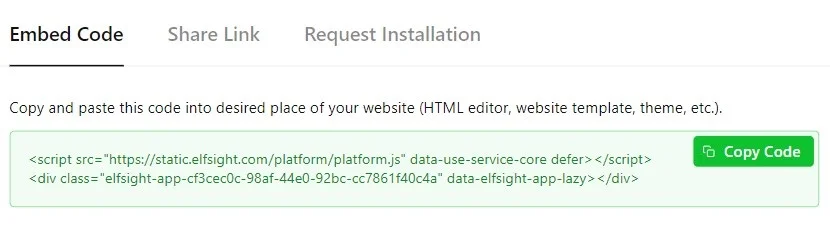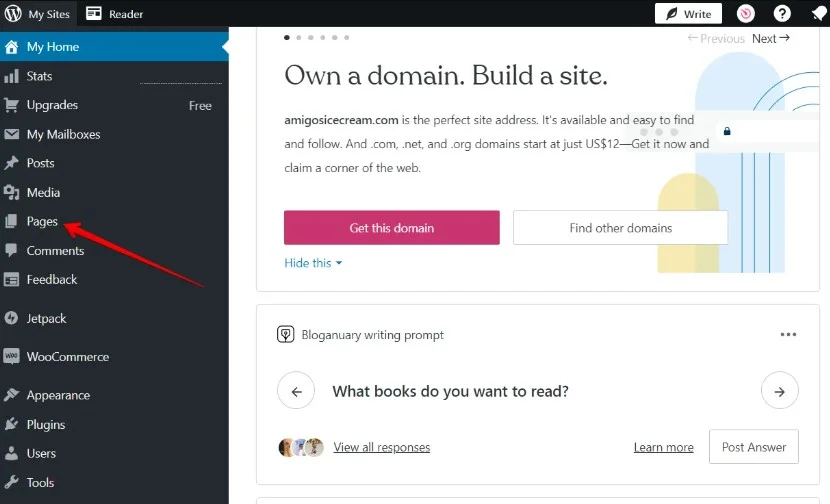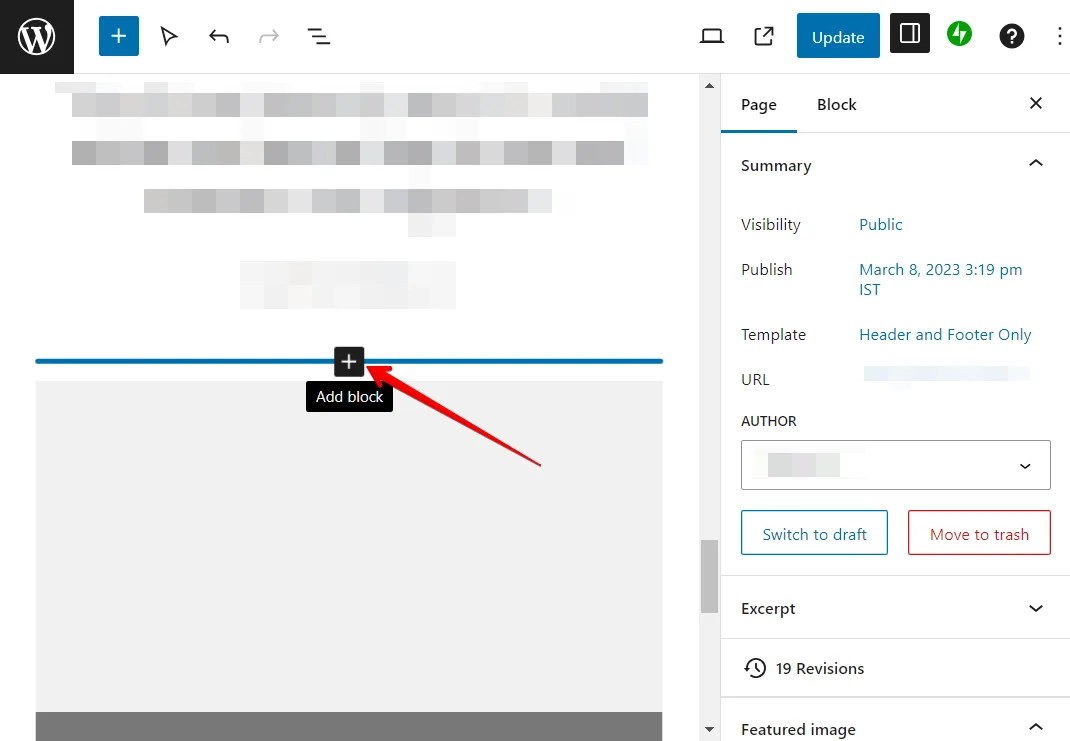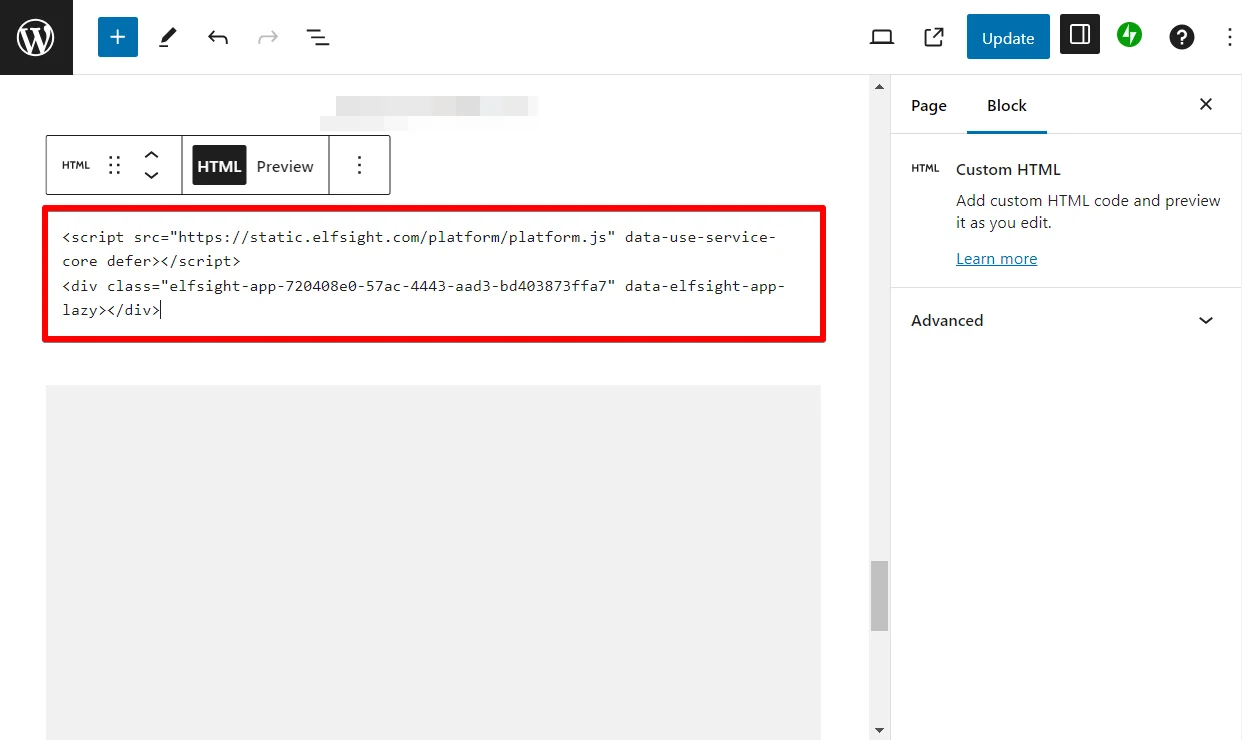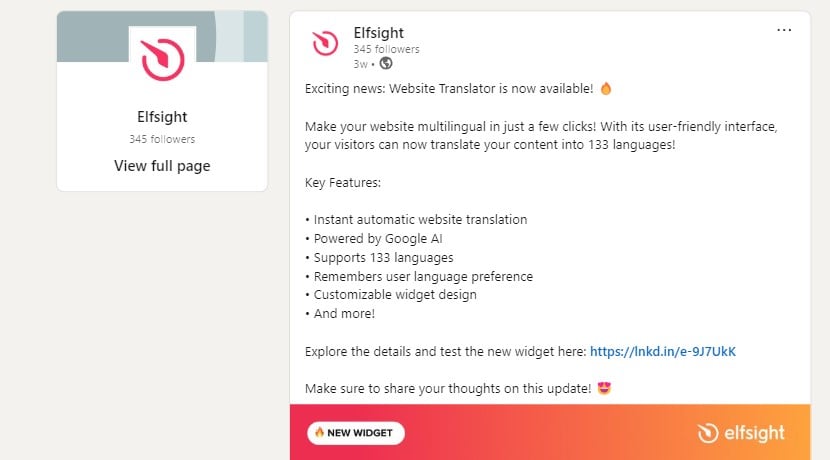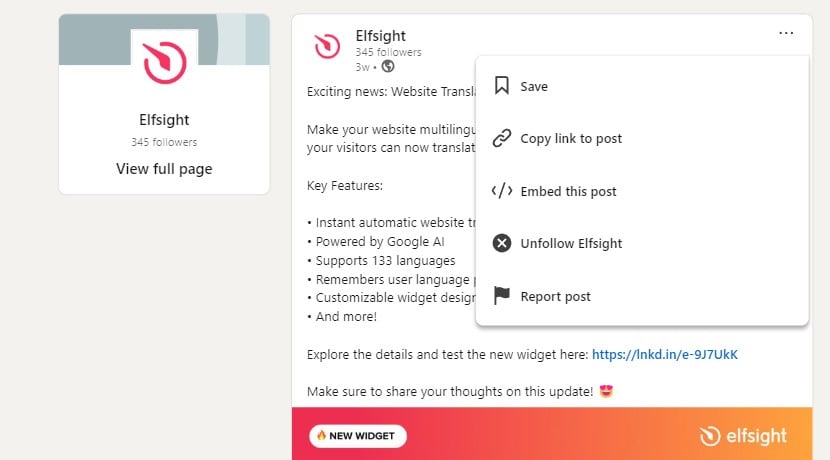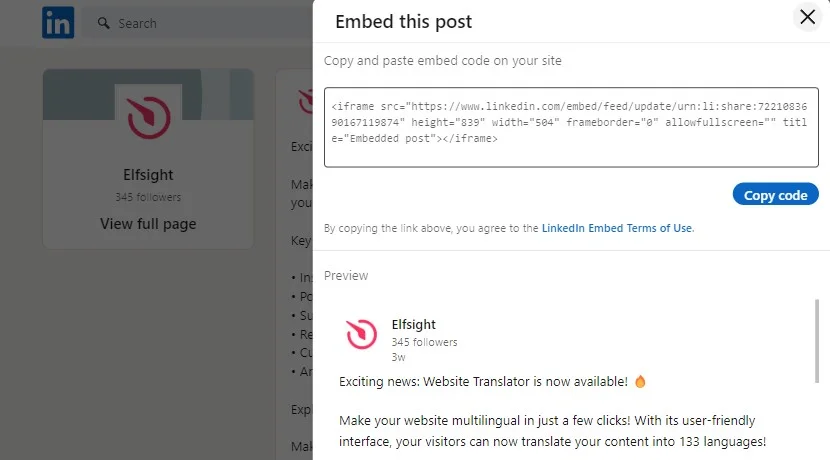Guida Rapida per Aggiungere un Plugin Feed LinkedIn su WordPress
Cerchi un modo semplice per incorporare il Feed LinkedIn nel tuo sito senza dover programmare? Incorporare un feed LinkedIn sul tuo sito WordPress è un processo rapido e intuitivo, grazie al plugin LinkedIn Feed di Elfsight per WordPress. Questo plugin offre un’installazione facile, funzionalità potenti e ampie opzioni di personalizzazione pensate per soddisfare le tue esigenze specifiche. Ecco come integrare senza sforzo il miglior widget LinkedIn nel tuo sito WordPress in pochi semplici passaggi:
- Personalizza un modello che si adatti al tema e allo stile del tuo sito WordPress.
- Usa il generatore di Elfsight per creare e ottenere il codice di installazione.
- Copia il codice di installazione.
- Incorpora il codice direttamente nel tuo sito WordPress.
Ecco come integrare facilmente il Feed LinkedIn nel tuo sito! Esplora tutte le funzionalità e libera la tua creatività per progettare un widget che si adatti perfettamente ai tuoi obiettivi.
Vuoi vedere come funziona? Dai un’occhiata al nostro editor live per un’anteprima rapida⬇
Guida Dettagliata per Creare un Plugin Feed LinkedIn per WordPress
Segui questa guida dettagliata per creare un embed LinkedIn personalizzato per il tuo sito WordPress, esplorando tutte le impostazioni e funzionalità disponibili.
- Inizia con il modello perfetto. Scegli un modello che si adatti meglio alle tue esigenze. Offriamo una varietà di modelli personalizzati pensati per la maggior parte degli usi. Sfogliali per trovare quello che si integra al meglio con il tema e gli obiettivi del tuo sito WordPress.
- Collega il feed LinkedIn della tua azienda. Collega facilmente il feed LinkedIn della tua azienda inserendo il link alla tua pagina LinkedIn principale. Questo importerà tutti i post pubblicati sul tuo profilo LinkedIn, pronti per essere mostrati sul tuo sito WordPress.
- Usa i filtri per contenuti personalizzati. Personalizza il contenuto del tuo feed LinkedIn applicando filtri nel widget. Puoi aggiungere parole chiave per escludere certi post o usare link specifici per includere o rimuovere post particolari, assicurandoti che il feed mostri esattamente ciò che desideri.
- Sperimenta con i layout. Offriamo diverse opzioni di layout per aiutarti a ottenere l’aspetto ideale per il tuo feed LinkedIn sul sito WordPress. Puoi visualizzare in anteprima questi layout in tempo reale per vedere quale si adatta meglio al design e all’esperienza utente del tuo sito.
- Regola le modalità di visualizzazione. Nella scheda ‘Post’, puoi perfezionare come mostrare i post LinkedIn sul sito WordPress. Scegli quali elementi visualizzare o nascondere e personalizza l’aspetto dei post sia nel feed che nella visualizzazione popup. Questo ti permette di creare un’integrazione armoniosa con il design del tuo sito.
- Sviluppa il tuo design personalizzato. Adatta gli aspetti visivi del tuo feed LinkedIn scegliendo una palette di colori o personalizzando l’aspetto di ogni elemento. La scheda ‘Aspetto’ ti consente di modificare font, spaziature, icone e altro, assicurando che il widget si integri perfettamente con il tema WordPress.
- Imposta lingua e testi. La scheda ‘Impostazioni’ ti permette di selezionare la lingua del widget e del feed LinkedIn. Puoi anche modificare manualmente i testi dei menu, rendendoli più pertinenti o aggiungendo frasi creative e accattivanti per aumentare l’interazione degli utenti.
- Aggiungi al tuo sito. Quando sei soddisfatto delle personalizzazioni, clicca su ‘Aggiungi al sito’ per generare il codice di incorporamento del feed LinkedIn. Questo codice contiene tutti i dettagli del widget personalizzato. Inseriscilo semplicemente nella posizione desiderata nella pagina WordPress. Le istruzioni per incorporare il codice su WordPress e altre piattaforme CMS comuni sono fornite nella sezione successiva.
Come Incorporare il Tuo Feed LinkedIn nelle Pagine WordPress
Puoi scegliere un punto specifico per il tuo feed LinkedIn, come la homepage o una pagina prodotto, per aumentare la fiducia nel tuo brand. Abbiamo preparato una guida testuale per aggiungere un feed LinkedIn su WordPress, così da impiegare solo pochi minuti per incorporare il widget.
- Accedi al backend del sito WordPress. Effettua il login nel backend del tuo sito WordPress e clicca su Pagine. Trova la pagina da modificare, clicca sul pulsante azione (…) e seleziona Modifica.
- Aggiungi un elemento codice alla pagina. Nell’editor, individua dove vuoi mostrare il widget e clicca su Aggiungi Blocco. Poi trova e clicca su HTML Personalizzato.
- Incolla il codice di installazione. Incolla il codice di installazione nella finestra popup e clicca su Aggiorna per salvare le modifiche.
Vantaggi del Widget Feed LinkedIn
Mostrare un feed LinkedIn sul tuo sito WordPress offre numerosi vantaggi preziosi per la tua attività. Il contenuto LinkedIn è intrinsecamente professionale e informativo, il che può migliorare significativamente la credibilità e l’autorevolezza del tuo sito. Incorporando un feed aziendale LinkedIn, puoi aumentare le opportunità di networking e rafforzare la reputazione del tuo brand. Ecco alcuni vantaggi chiave:
- Aumenta l’engagement professionale. Aggiungere un feed LinkedIn al tuo sito crea un ambiente più coinvolgente e informativo per i visitatori, specialmente quelli del settore professionale e business. Il contenuto dinamico e orientato alla carriera stimola gli utenti a esplorare di più e interagire con il tuo brand.
- Favorisce conversioni con leadership di pensiero. Un feed LinkedIn è una piattaforma per mostrare gli insight professionali, gli aggiornamenti e i successi del tuo brand. Questo contenuto di leadership aiuta a costruire fiducia e autorevolezza, aumentando la probabilità che potenziali clienti o partner si interessino ai tuoi servizi.
- Migliora networking e visibilità del brand. Integrando il tuo feed LinkedIn, crei un collegamento più forte tra il sito e la tua presenza LinkedIn. Questa integrazione aumenta la visibilità su entrambe le piattaforme, stimolando l’engagement, ampliando la rete professionale e elevando il profilo del brand nel settore.
Metodo Ufficiale per Incorporare il Feed LinkedIn sul Sito WordPress
LinkedIn offre un metodo base per incorporare singoli contenuti dal feed attività di un profilo personale, come articoli, post, immagini e video. In questo modo puoi incorporare il Feed LinkedIn su WordPress senza usare un plugin.
Vantaggi: integrazione diretta, processo di incorporamento più veloce
- Accedi al feed attività. Vai al feed attività pubblico del profilo LinkedIn e individua il post specifico che vuoi incorporare.
- Clicca sull’icona dei tre puntini. In alto a destra del post, clicca sull’icona con i tre puntini.
- Seleziona ‘Incorpora questo post.’ Scegli l’opzione per incorporare il post dal menu a tendina.
- Copia e incolla il codice di incorporamento LinkedIn. Apparirà una finestra popup con il codice di incorporamento. Copia questo codice e incollalo nella posizione desiderata sul tuo sito. Puoi ripetere questa procedura per articoli, immagini e video.
- Inserisci il codice nel tuo sito WordPress. Posiziona il codice copiato in una sezione personalizzata del tuo sito WordPress nella pagina dove vuoi che il contenuto appaia.
Vantaggi: Il plugin ti permette di filtrare i post per parole chiave o URL nel feed, assicurandoti di condividere esattamente il contenuto desiderato. Inoltre, offre spettacolari modalità di visualizzazione popup, permettendo ai visitatori di esplorare ogni post in dettaglio o trovarlo subito su LinkedIn.
Perché Incorporare le Recensioni Google su WordPress Usando un Plugin?
#1 Facile collegare la fonte LinkedIn della tua azienda
Basta un clic per aggiungere il feed della tua azienda al widget. Incolla semplicemente il link al tuo profilo LinkedIn nell’editor del widget e premi ‘Applica’. Vedrai subito i tuoi post nell’area di lavoro.
#2 Opzioni di filtri e moderazione
Componendo il tuo feed LinkedIn con un widget Elfsight, puoi nascondere post o categorie specifiche per creare un aspetto coerente e curato. Questo ti permette di mantenere una cronologia logica che si allinea alla presentazione desiderata.
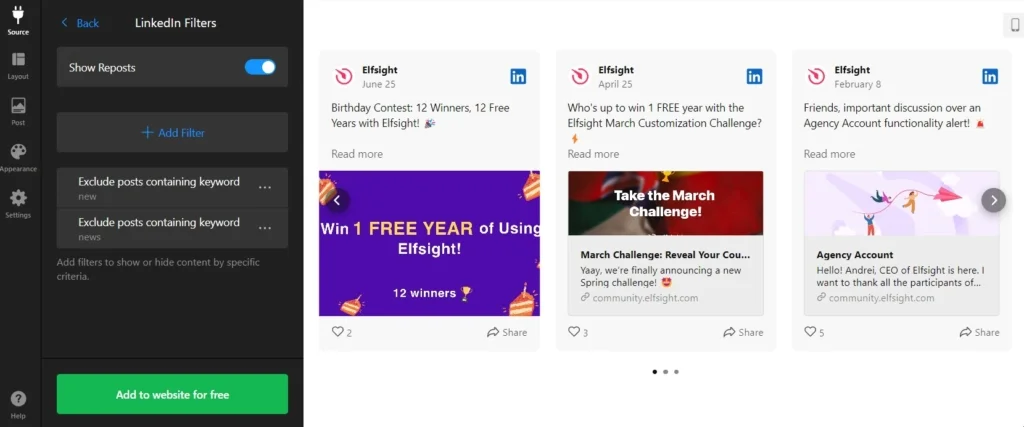
#3 Pulsanti CTA per engagement e conversioni
Con Elfsight puoi sfruttare i pulsanti CTA per ottenere nuovi iscritti o incoraggiare i visitatori a condividere i tuoi post pubblicati. Questa funzione rende il tuo sito più interattivo e ti aiuta a connetterti con nuove persone interessate alla tua azienda.
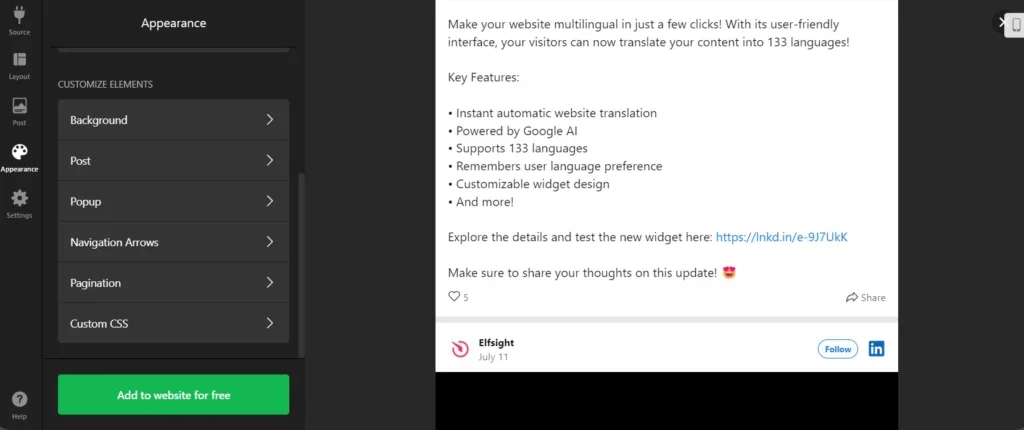
#4 Personalizzazione avanzata
Ormai sai come incorporare i post LinkedIn sul tuo sito senza sforzo. Personalizza il feed dipingendolo con i colori del tuo brand o adattandolo al contenuto di una pagina specifica: le opzioni di personalizzazione sono infinite con il widget LinkedIn.
Esempi di Aziende che Incorporano Post LinkedIn
Layout Carousel
Alertifyr ha scelto questo elegante layout Carousel per mostrare i loro ultimi post. I visitatori possono scorrere facilmente i post usando i controlli o condividerli direttamente dal widget. L’azienda ha sfruttato le opzioni di personalizzazione di Elfsight per adattare i colori, assicurando che l’embed LinkedIn si integri perfettamente con lo stile del sito.
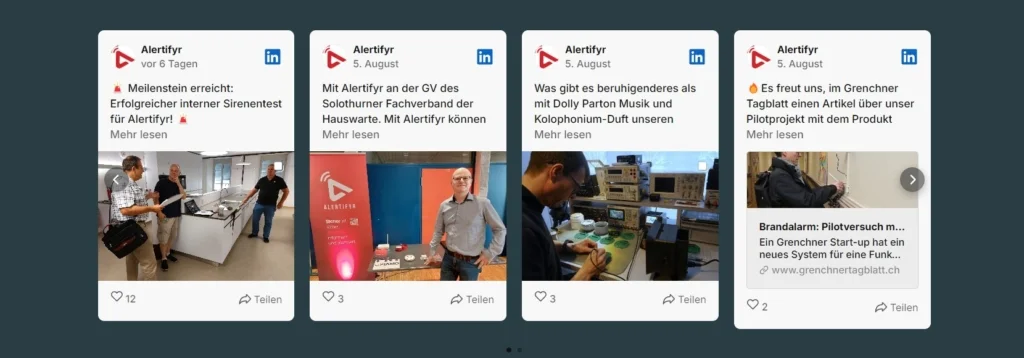
Layout Masonry
Studio A.F.O. ha scelto il layout Masonry per mostrare i loro post in una griglia visivamente accattivante che i visitatori possono facilmente esplorare. Questo layout offre anche la flessibilità di regolare gli spazi tra i post e abilita le funzioni di condivisione social.
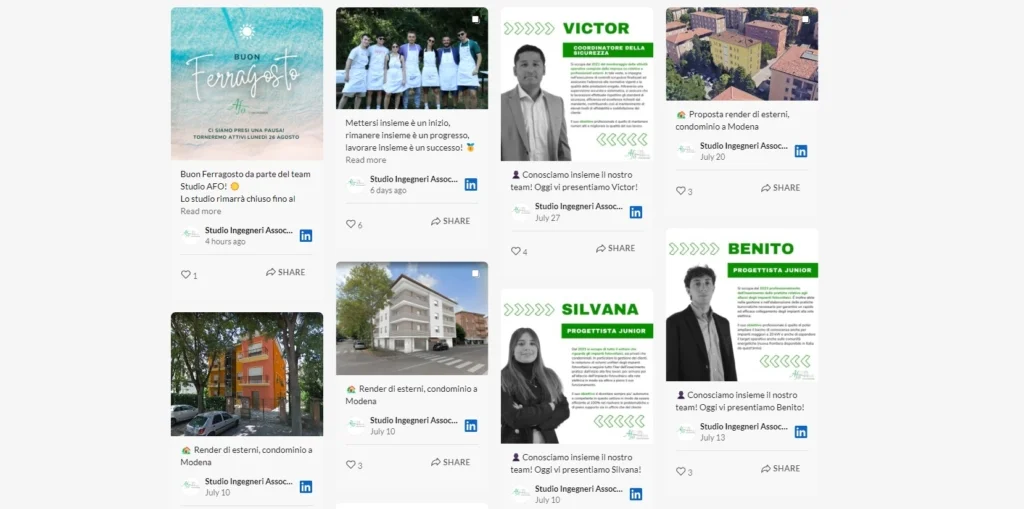
Layout Small Widget
L’azienda Lakeshore ha voluto mantenere il footer pulito e ordinato, quindi ha optato per il layout Small Widget. Questo layout mostra una singola scheda con l’ultimo post, permettendo ai visitatori di usare i controlli per vedere altri post. Questo approccio garantisce che le informazioni importanti sull’azienda siano facilmente accessibili senza sovraccaricare il footer.
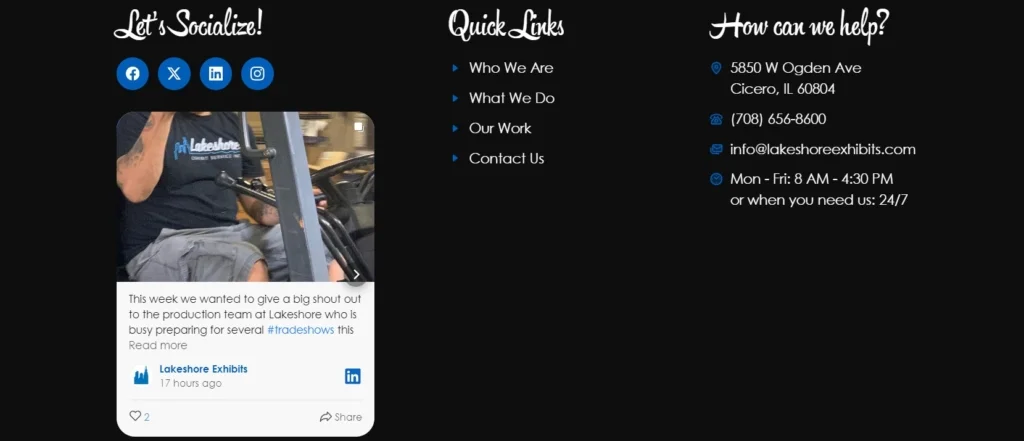
Layout Grid
Bad Goose ha integrato il feed LinkedIn nel loro sito usando il layout Grid. Questo formato ben strutturato permette ai visitatori di vedere i post in righe ordinate, con l’opzione di caricare più contenuti tramite il pulsante ‘Carica altro’ se desiderano esplorare ulteriori post LinkedIn.
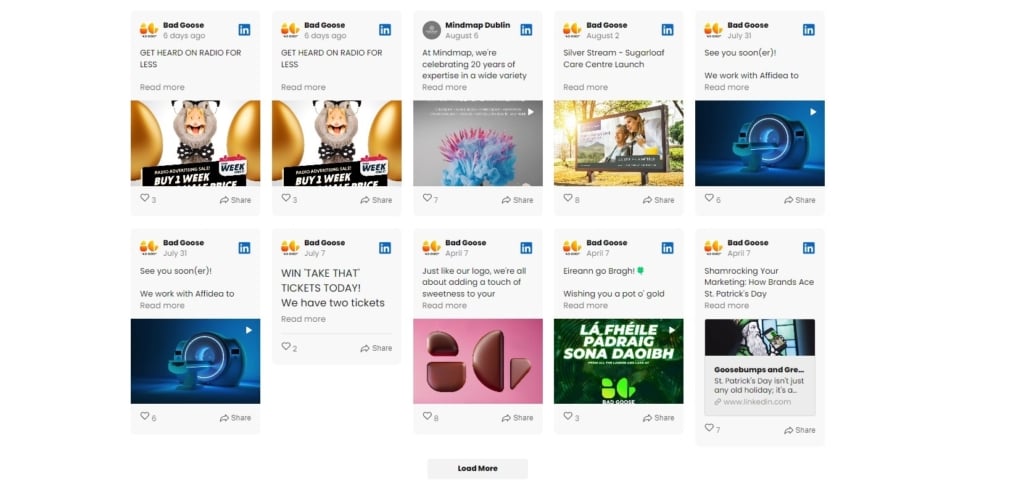
Layout Slider
Neotess utilizza il layout Slider per incorporare il loro profilo LinkedIn nel sito. Lo slider mostra automaticamente i post uno alla volta mentre i visitatori scorrono la pagina. Se un visitatore vuole rivedere un post specifico, può facilmente tornare indietro per osservarlo meglio.
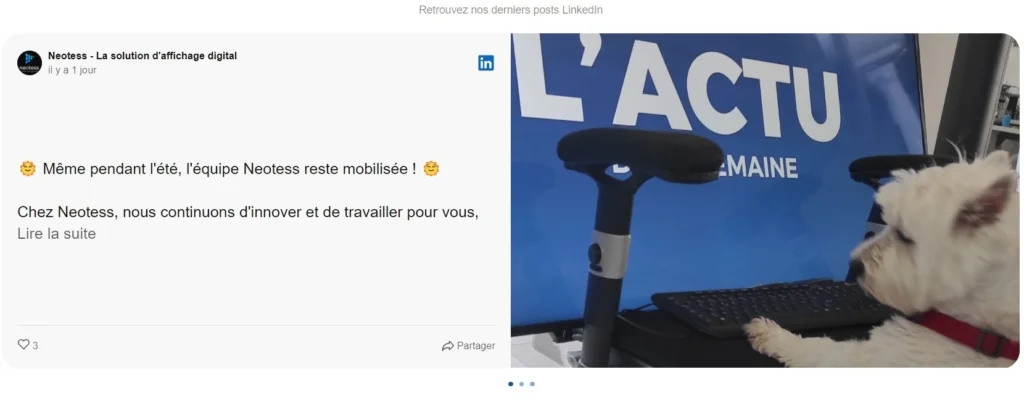
Considerazioni Finali
Incorporare un feed LinkedIn nel tuo sito WordPress è un modo efficace per rafforzare la presenza professionale del tuo brand e coinvolgere il pubblico in modo significativo. In questa guida abbiamo evidenziato la facilità e l’efficacia dell’uso del widget LinkedIn Feed di Elfsight, che ti permette di mostrare contenuti professionali in tempo reale in modo fluido, rendendo il tuo sito più informativo e autorevole.
Seguendo le migliori pratiche illustrate, puoi assicurarti che il feed LinkedIn non solo aumenti l’engagement degli utenti, ma rafforzi anche la credibilità del tuo brand con contenuti di leadership di pensiero. Questa integrazione approfondisce il legame tra il tuo sito e la tua presenza LinkedIn. Che il tuo obiettivo sia aumentare l’engagement professionale, stimolare conversioni con contenuti coinvolgenti o ampliare la tua rete, il widget LinkedIn Feed di Elfsight offre una soluzione solida per raggiungere questi traguardi.
FAQ
Il widget LinkedIn Feed per WordPress è gratuito?
Perché dovrei incorporare i post LinkedIn con Elfsight?
Con quale frequenza si aggiorna il widget LinkedIn Feed?
Altre Idee per il Tuo Business
- Vuoi aumentare la credibilità del tuo sito? Con il widget Google Reviews di Elfsight, puoi mostrare le recensioni dei clienti su qualsiasi pagina del tuo sito. Questo non solo costruisce fiducia nei potenziali clienti, ma aiuta anche a incrementare le vendite dimostrando la soddisfazione reale dei clienti.
- Ti interessa condividere anche i post Instagram? Il nostro widget Instagram Feed ti permette di incorporare facilmente i contenuti Instagram nel tuo sito, consentendoti di condividere foto e storie senza soluzione di continuità. È una soluzione fantastica per le aziende che vogliono mantenere una forte presenza sui social media e connettersi con i clienti.
- Cerchi un’esperienza social media più completa? Se sei attivo su più piattaforme social, il nostro versatile widget Social Feed ti consente di aggregare contenuti da varie fonti in un unico feed sul tuo sito. È un ottimo modo per mantenere il pubblico coinvolto e offrire un’esperienza social unificata.
Hai una Domanda?
Speriamo che questa guida ti sia stata utile. Se hai bisogno di ulteriore assistenza o vuoi maggiori informazioni su come incorporare il widget LinkedIn Feed, non esitare a contattarci. Siamo impegnati a garantire che tutto funzioni perfettamente per te. Da Elfsight, la nostra missione è fornire widget di alta qualità senza codice che migliorino le prestazioni del tuo sito.
Unisciti alla nostra vivace Community, dove puoi condividere idee e imparare dagli altri, e sentiti libero di aggiungere i tuoi suggerimenti di miglioramento alla nostra Wishlist.